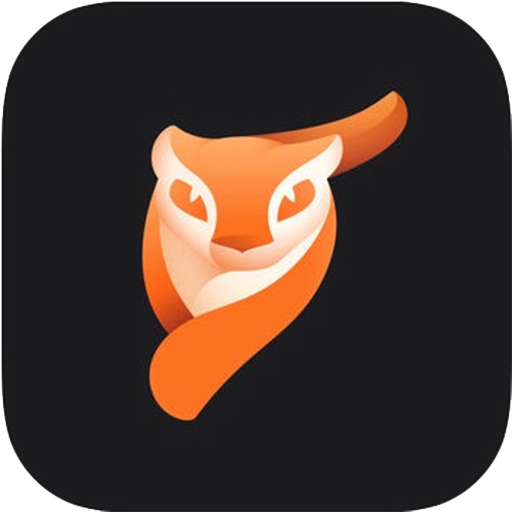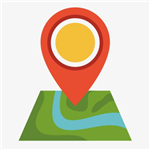中兴U819线刷图文教程 中兴U819线刷包救砖刷机包下载
来分享一下咱们中兴U819手机的线刷教程了,在论坛里常常看到有机友在找相关的线刷包,可是有关这个手机的线刷包一直是比较少的,所以很多人不知道如何是好,尤其是手机在变砖了之后需要用到线刷包,而官网上提供的也只有卡刷包,没有线刷包,所以一直是个难题,不过没关系,这一节就是来给大家说一下详细的线刷刷机教程了:
一:中兴U819刷机前的准备工作:
1:准备好数据线,一会儿要用数据线连接电脑
2:确保电脑上已经安装驱动了,【中兴u819驱动下载】
3:下载第三方的rom线刷包,【中兴u819线刷包下载】,下载下来放到电脑上就可以了。
二:中兴U819开始刷机的具体操作:
1:手机先关机,并且手机先不要用数据线连接电脑,先断开数据线
2:把上面下载下来的文件包先进行解压,解压出来一有个文件夹,这个文件夹里有两个文件夹,一个是刷机工具的文件夹,一个是rom包的文件夹:
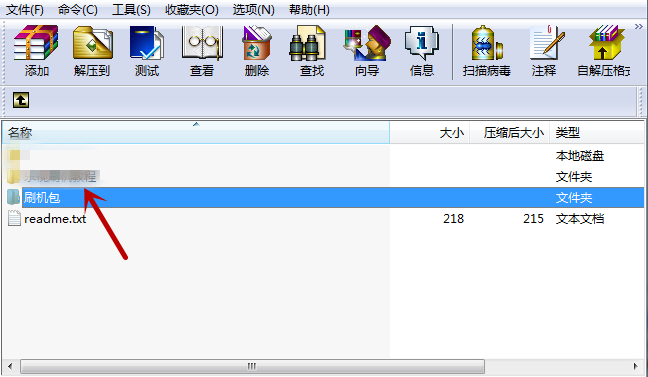
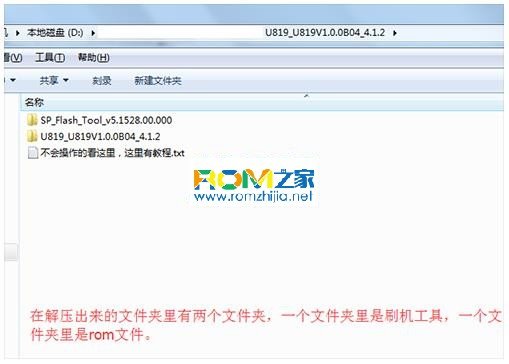
3:然后进入刷机工具的文件夹,并在刷机工具的文件夹中找到【Flash_tool.exe】文件,然后直接双击运行,如图标所示
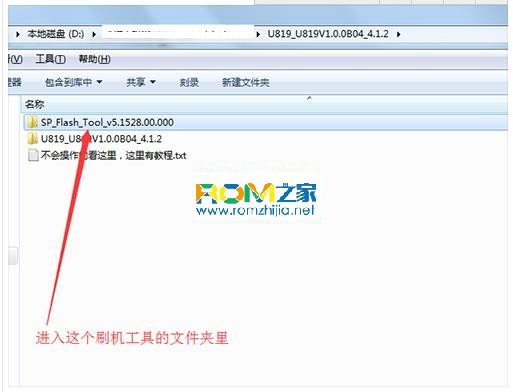
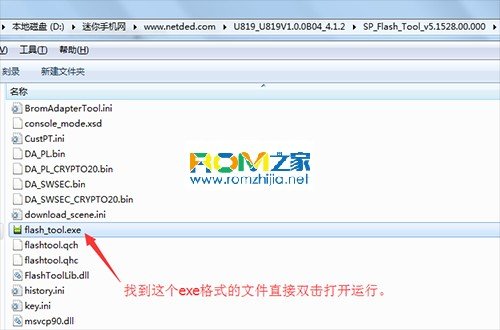

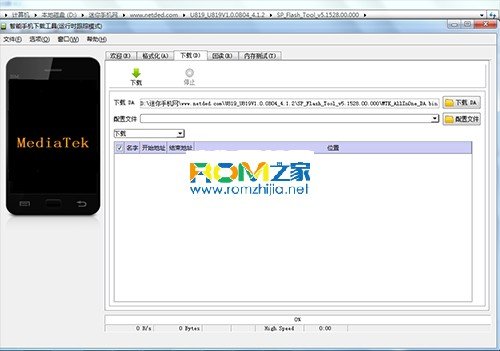
4:然后点击【配置文件】,然后选择升级包文件里的【MT6582_Android_scatter.txt】文件,等待文件导入


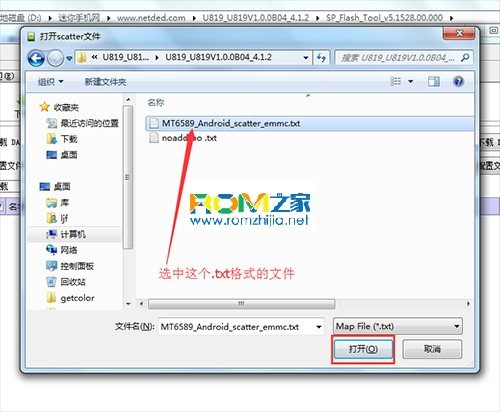
5:导入软件OK,选择【固件升级】这一项,然后再点击【下载】按钮
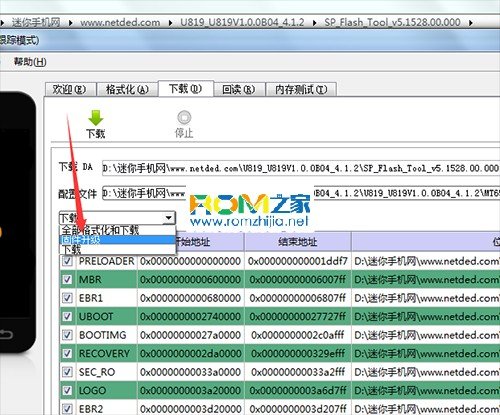

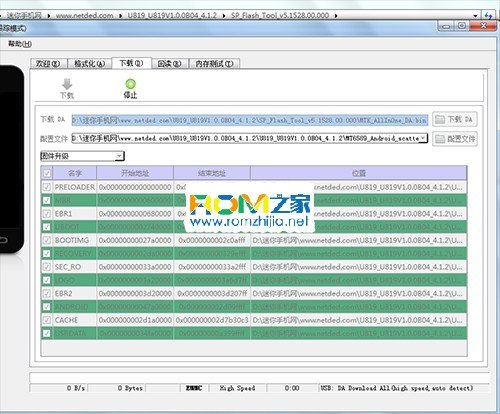
6:手机在关机的状态下插好usb数据线连接好电脑和手机(或着按住手机“音量+”键的同时给手机插好usb数据线连接好电脑和手机),等软件识别出手机就会自动开始刷机了...
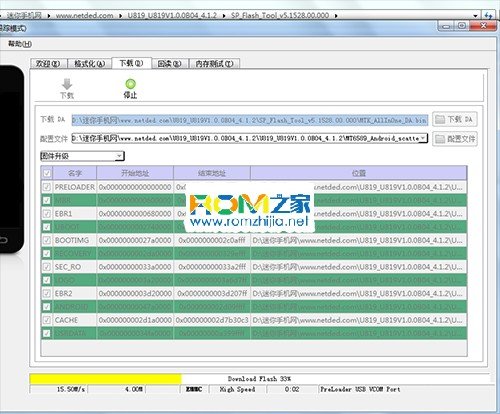
7:操作成功界面如下:

8:操作完成
注意:如果您刷机失败了,可能是刷机过程中出现了什么问题,比如驱动没装好,刷机包不正确等等,那么可以参照此教程《使用“线刷宝”刷机教程》就能刷机成功了!
中兴u819刷机包下载:https://www.romzhijia.net/romlist/608_0_0_1_10
中兴 U819刷机包下载:http://www.romzhijia.net/romlist/608_0_0_1_10
中兴 U819刷机教程:http://www.romzhijia.net/phone/608_4.html